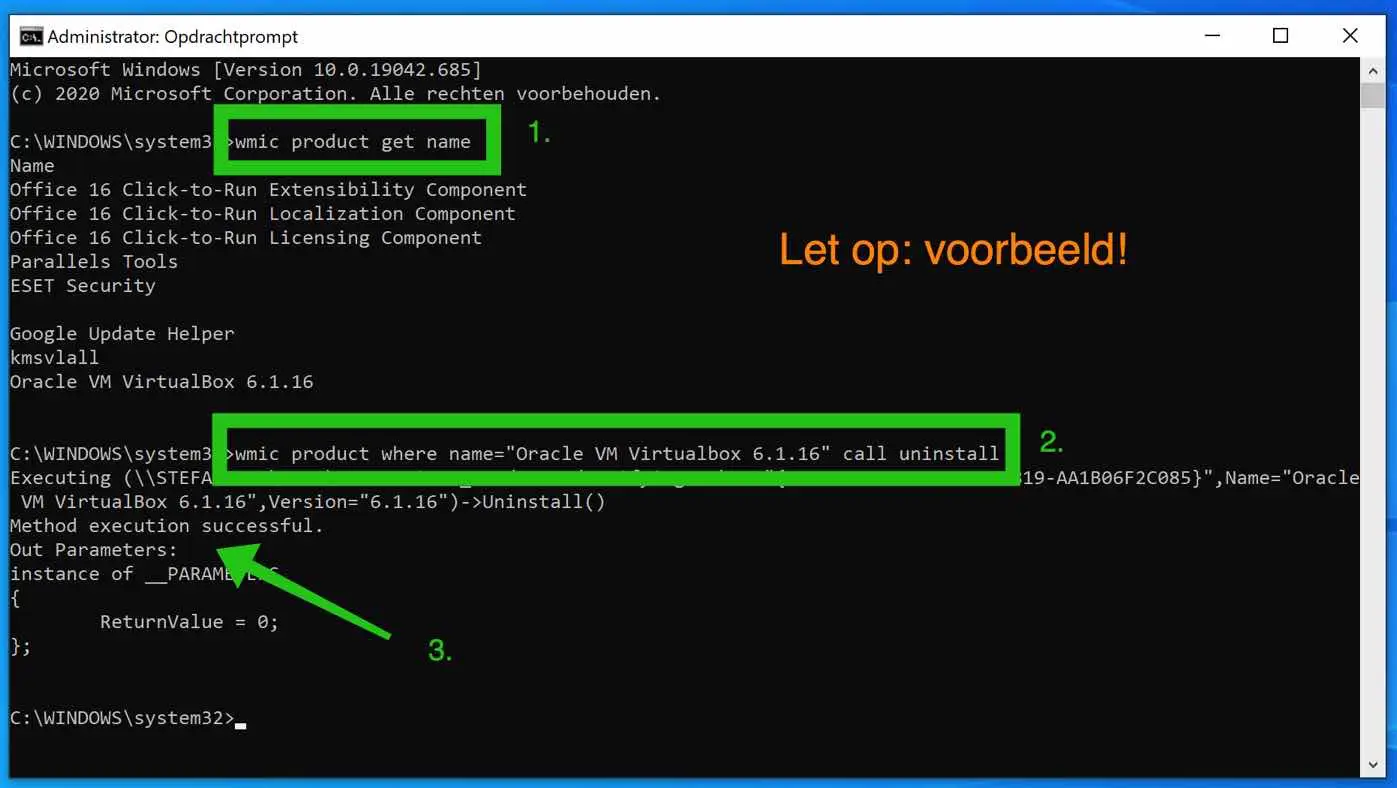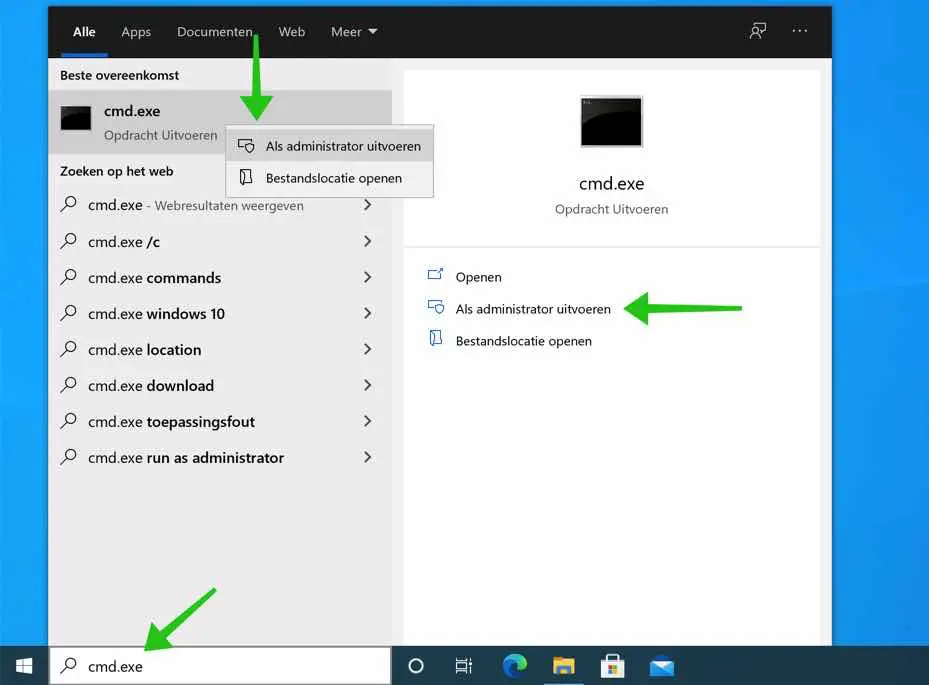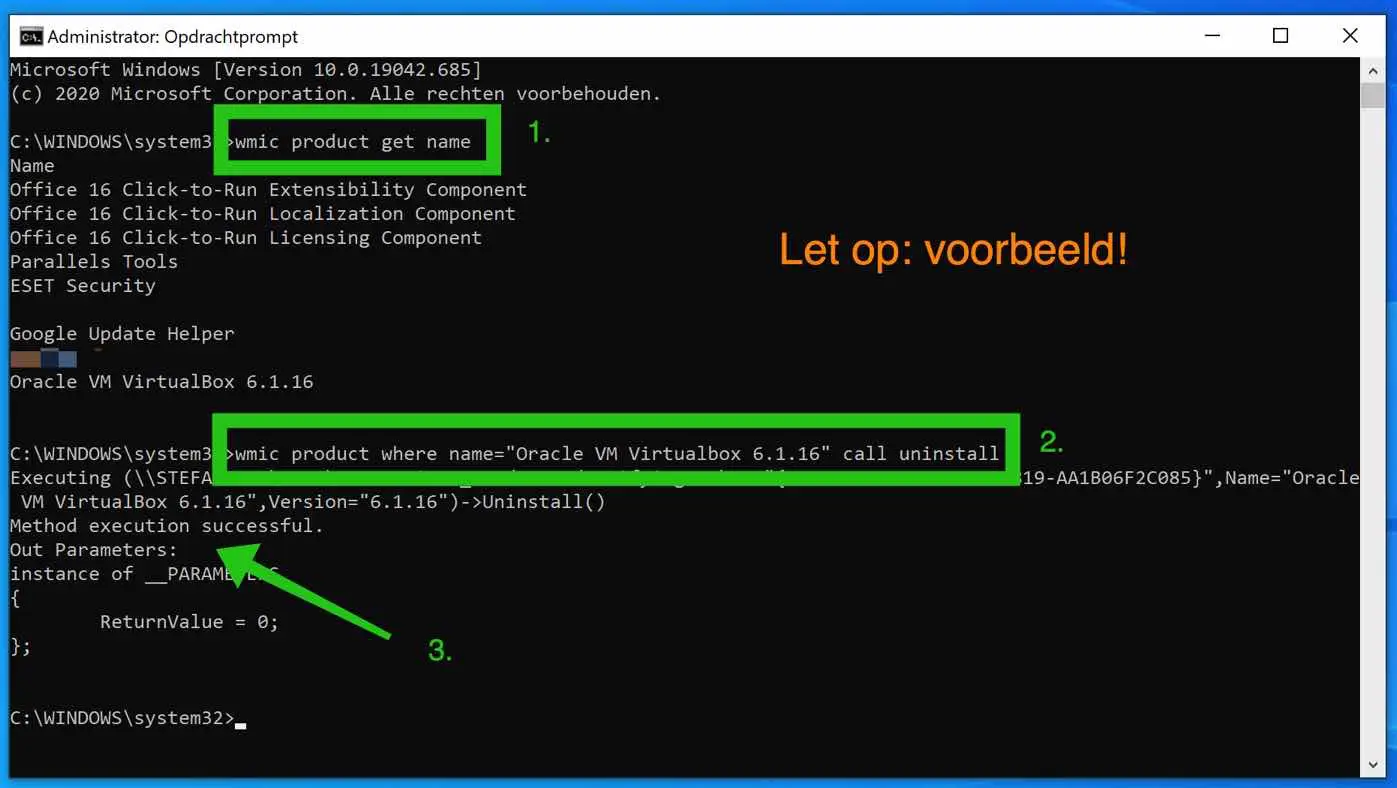यदि आप विंडोज़ 10 में इंस्टॉल किए गए एप्लिकेशन जैसे सॉफ़्टवेयर को हटाना चाहते हैं, तो आप निश्चित रूप से विंडोज़ के माध्यम से ही ऐसा कर सकते हैं। ज्यादातर मामलों में यह सीधे विंडोज़ सेटिंग्स से या कंट्रोल पैनल के माध्यम से किया जा सकता है।
कुछ मामलों में, आप कमांड प्रॉम्प्ट के माध्यम से सॉफ़्टवेयर को अनइंस्टॉल करना चाह सकते हैं। यदि आप कमांड प्रॉम्प्ट के माध्यम से सॉफ़्टवेयर को हटाना चाहते हैं, तो यह आमतौर पर उस स्क्रिप्ट से संबंधित होता है जिसे आप लिख रहे हैं, मैं ऐसा मानता हूं, क्योंकि कमांड प्रॉम्प्ट के माध्यम से सॉफ़्टवेयर को अनइंस्टॉल करना अन्यथा सॉफ़्टवेयर को हटाने का एक बोझिल तरीका है।
कमांड प्रॉम्प्ट के माध्यम से सॉफ़्टवेयर को अनइंस्टॉल करने से एक फायदा होता है। आपको कोई भी "क्या आप सॉफ़्टवेयर को स्थायी रूप से हटाना चाहते हैं" संदेश, या कोई अन्य संदेश प्राप्त नहीं होगा। जैसे ही आप कमांड दर्ज करेंगे, सॉफ्टवेयर बिना किसी सूचना के तुरंत विंडोज 10 से हटा दिया जाएगा।
कारण जो भी हो, यह टिप आपको दिखाएगी कि cmd.exe (कमांड प्रॉम्प्ट) का उपयोग करके विंडोज 10 में किसी एप्लिकेशन को कैसे अनइंस्टॉल किया जाए। यह महत्वपूर्ण है कि आप विंडोज 10 में एक प्रशासक हैं।
कमांड प्रॉम्प्ट के माध्यम से सॉफ़्टवेयर अनइंस्टॉल करें
विंडोज़ सर्च बार में टाइप करें: cmd.exe। कमांड प्रॉम्प्ट परिणाम पर क्लिक करें और व्यवस्थापक के रूप में चलाएँ चुनें।
कमांड प्रॉम्प्ट विंडो प्रकार में:
wmic product get name
फिर आप "विंडोज मैनेजमेंट इंस्ट्रुमेंटेशन" के माध्यम से अपने कंप्यूटर पर इंस्टॉल किए गए सॉफ़्टवेयर का अनुरोध करते हैं। आपको कमांड प्रॉम्प्ट के माध्यम से इंस्टॉल किए गए सॉफ़्टवेयर के साथ एक परिणाम प्राप्त होगा।
कमांड प्रॉम्प्ट के माध्यम से सॉफ़्टवेयर को वास्तव में अनइंस्टॉल करने के लिए, निम्न कमांड टाइप करें।
wmic product where name="naam van software" call uninstall
थोड़ी देर बाद आपको एक संदेश प्राप्त होगा कि विलोपन सफलतापूर्वक पूरा हो गया है।
मुझे आशा है कि मैं इस टिप में आपकी सहायता करने में सक्षम था। पढ़ने के लिए आपका शुक्रिया!